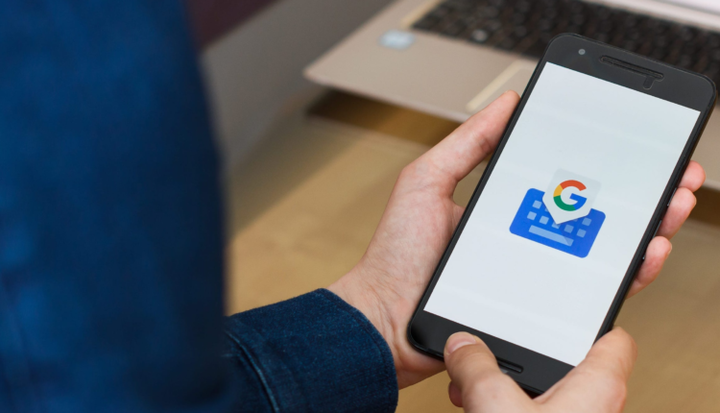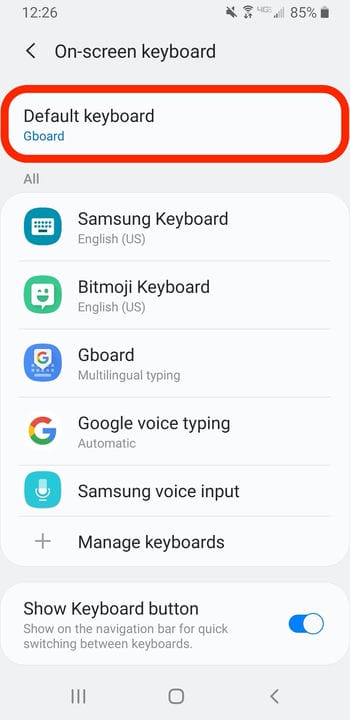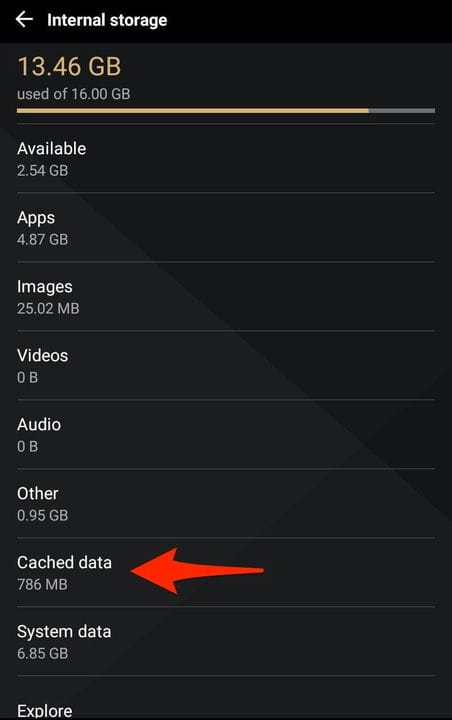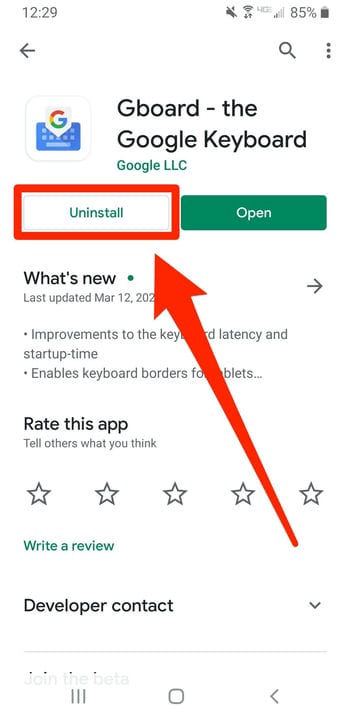Warum stoppt mein Gboard immer wieder? So beheben Sie das Problem auf Android
- Wenn Ihr Gboard immer wieder anhält, während Sie versuchen zu tippen, kann es zu einer Reihe von Problemen kommen.
- Um zu verhindern, dass Gboard unerwartet beendet wird, stellen Sie sicher, dass Gboard als Standardtastatur festgelegt, vollständig aktualisiert und über einen leeren Cache verfügt.
Gboard ist eine der besten Android-Tastatur-Apps auf dem Markt, aber wie bei jeder Anwendung treten von Zeit zu Zeit Fehler auf.
Beispielsweise stoppt Gboard manchmal selbst, während Sie es verwenden. Irgendwann stoppt es sich möglicherweise bis zu dem Punkt, an dem Sie seine Tastatur überhaupt nicht mehr verwenden können.
Dieser Fehler kann auf verschiedene Ursachen zurückzuführen sein, aber glücklicherweise gibt es ein paar Dinge, die Sie versuchen können, um das Gboard Ihres Androids wieder funktionsfähig zu machen.
Lesen Sie weiter, um Gboard Troubleshooting 101 aufzufrischen.
Schauen Sie sich die in diesem Artikel erwähnten Produkte an:
So verhindern Sie, dass Gboard unerwartet stoppt
Stellen Sie sicher, dass Gboard als Ihre Standardtastatur eingestellt ist
Gboard muss Ihre Standardtastatur sein, damit es richtig funktioniert. Wenn Sie Ihre Standardtastatur auf Gboard ändern, wird das Problem möglicherweise behoben. [BILD 1]
1 Öffnen Sie die Einstellungen-App Ihres Android-Geräts und tippen Sie auf „Allgemein” oder „Allgemeine Verwaltung”.
2 Wählen Sie „Sprache und Eingabe” und dann „Standardtastatur”.
Öffnen Sie das Menü „Standardtastatur”.
3 Wählen Sie im sich öffnenden Popup-Fenster Gboard aus.
Leeren Sie den Cache von Gboard
Gboard- Cache leeren
kann alle Daten oder Dateien entfernen, die Probleme mit der Funktion der App verursachen könnten. Versuchen Sie, den Cache und die Daten von Gboard zu löschen, und prüfen Sie, ob das Problem weiterhin besteht. [BILD 2]
1 Öffnen Sie die App „Einstellungen” und tippen Sie auf „Speicher”.
2 Wählen Sie „Interner Speicher”.
3 Tippen Sie auf „Zwischengespeicherte Daten”.
Sie können auch auf „Apps” tippen, um Ihre Apps einzeln anzuzeigen.
4 Sie werden gefragt, ob Sie den Cache für alle Ihre Apps löschen möchten – drücken Sie „OK”.
Stellen Sie sicher, dass sowohl Gboard als auch Ihr Android-Gerät aktualisiert sind
Überprüfen Sie, ob für Ihr Gerät oder die Gboard-App ausstehende Updates vorhanden sind. Wenn dies der Fall ist, kann die Installation dieser Updates potenzielle Fehler im Code von Gboard beheben.
1 Öffnen Sie den Google Play Store und tippen Sie auf die drei Striche in der oberen linken Ecke und wählen Sie dann „Meine Apps & Spiele”.
2 Auf der Registerkarte „Updates” sehen Sie eine Liste all Ihrer Apps, die darauf warten, aktualisiert zu werden. Tippen Sie neben Gboard auf „Aktualisieren”, wenn es in der Liste enthalten ist. Wenn es nicht vorhanden ist, wurde es bereits aktualisiert.
So aktualisieren Sie Ihr Android-Gerät :
1 Öffnen Sie die App „Einstellungen” und wählen Sie „System”.
2 Tippen Sie unten im Systemmenü auf „Systemaktualisierung”.
3 Auf der nächsten Seite erfahren Sie, ob für Ihr Android ein Update ansteht.
Deinstallieren Sie Gboard und installieren Sie es erneut
Wenn nichts funktioniert hat, versuchen Sie, die Gboard-App selbst zu deinstallieren. Sobald Sie Gboard neu installieren, ist es wahrscheinlich wieder normal.
Um dies zu tun:
1 Öffnen Sie die Einstellungen Ihres Geräts und tippen Sie dann auf „Apps”.
2 Scrollen Sie durch die Liste, bis Sie Gboard finden, und tippen Sie darauf.
3 Tippen Sie auf „Deinstallieren”. Wenn Sie zur Bestätigung aufgefordert werden, tippen Sie auf „OK”.
Versuchen Sie, Gboard zu deinstallieren, um es vollständig zurückzusetzen.
Sie können Gboard dann über den Google Play Store neu installieren. Möglicherweise müssen Sie es danach erneut als Standardtastatur festlegen.